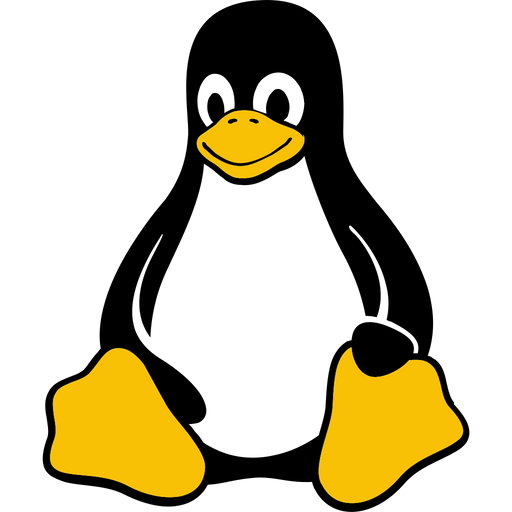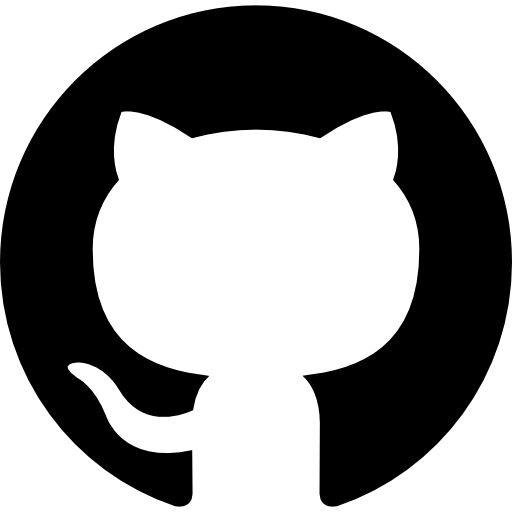Linux/MacOS 中 Shell 命令行技巧分享
生物信息吃饭的家伙,离不开 Shell 的命令行操作,其中魅力无穷。其中有一些技巧 / 配置 / 工具,可以让操作更加丝 (zhuang) 滑 (bi)。莱次够!
Fish Shell 代替 Bash/Zsh
Bash 是 Linux 系统默认的 Shell,在初学生物信息的时候,不知道被哪篇公众号文章骗了,以为 Bash 是 Basic Shell 的简写,其实并不是,全称是 Bourne Again Shell,Bourne 是它的作者的名字。
为什么有个 again 呢,因为这哥们在之前就写过一个 Shell,叫做 Bourne Shell,所以这个是它的升级版,也是目前最常用的 Shell 版本。
后面渐渐熟悉 Linux Shell 操作了,感觉原汁原味的 Bash 无法满足我的一些效率要求,但初期我可以写一些简单的 bash function,比如:
- 我有时候要对手动装的软件的 binary 目录添加到系统环境变量 PATH:
function add_dir2path() {
echo $PATH | grep "${PWD}:" > /dev/null
if [$? -ne 0];then
echo "export PATH=$PWD:\$PATH" >>$CFG/path.cfg && sbc && tail -1 $CFG/path.cfg
else
echo -e "\033[35m[WARNING]\033[0m --> Already in PATH" >&2
fi
}
渐渐的,管理自定义的 alias、functions 也比较麻烦,有时候会忘记自己写过什么,移植到新环境也比较麻烦,要改各种路径等等。
后来接触到了 Zsh,一开始体验不错,UI 好看,自带功能也多,配合火热的 oh-my-zsh 用了一段时间,但是存在的问题就是随着 .zshrc 配置的冗余,zsh 越来越慢。
再到后来,接触到了 rust 写的 starship,相当惊艳,之前花了大力气配置的各种 PS 变量,只需要自定义简单易读的 toml 配置就行了。
终于到了 23 年,把自己集群上的一些稀碎的配置、文件都整理了一些,再了解到了 Fish Shell,虽然官网的样子很复古。
Fish 的全称是 Friendly Interactive Shell,人如其名,最大的特点就是方便易用,很多之前 Bash/Zsh 需要配置的功能,Fish 开箱即用。
安装
MacOS 安装
不多说了,本地电脑安装最简单了,brew 就完事了
Linux 安装
如果是在有 root 权限的自己服务器上安装,挑选包管理器安装就行。
但我是在集群环境上使用的,是没有 root 权限的,所以选择源码安装:
# 下载源码
wget https://github.com/fish-shell/fish-shell/releases/download/3.6.1/fish-3.6.1.tar.xz
# 解压
tar -xvf fish-3.6.1.tar.xz
# 进入目录
cd fish-3.6.1
# 配置
cmake . ## cmake 版本要求详见 README.rst
# 编译
make -j8 ## 加加速
# 安装
make install ## 一般而言你没权限装到系统目录,所以需要指定安装目录
配置
设置为默认 Shell
- 有 root 权限的服务器,可以直接
chsh -s /usr/local/bin/fish,然后重新登录即可 - 没有 root 权限的服务器,比如我的集群,我在
~/.bash_profile中添加exec /your/path/to/fish,然后重新登录即可, 这样相当于每次登录都会执行fish,就相当于默认了
配置主题
我比较喜欢干净简洁的 pure 主题:https://github.com/pure-fish/pure
特点
执行结果颜色区分
执行结果是否成功,会有不同的颜色区分,比如:
路径是否存在提醒
如果命令行中输入的路径存在,会有下划线提示,否则没有,可以避免输入错误路径,如图所示:
自动建议 / 补全
Fish 会自动根据你的输入,给出建议,比如:
- 命令建议,比如
git命令,输入gi,会出现git push命令的建议,按下 Tab 键,就会自动补全:

它的建议主要是根据你的 history 来的,比如我最近执行 git push 比较多,就会给出这个建议。
- 参数建议,有些命令的参数,对于非英语母语的用户来说,有些记不住,比如
grep的--files-without-match参数,有时候无法写出完整的,这时候输入grep --file,按下 Tab 键,就会给出参数的含义:
不仅参数,一些软件的子命令也可以给出补全和含义,只要配置好自己的 completions 即可
在安装 fish 时候,会自动安装一些 Linux 自带命令的 completions,具体目录参见 这里官方文档,
比如我经常记不住的 sort 的参数:
一些友好的第三方软件在安装时候,也会自动配置 completions,或者提供生成 completions 的命令,比如我常用的 csvtk 和 seqkit
seqkit genautocomplete --shell fish --file ~/.config/fish/completions/seqkit.fish
csvtk genautocomplete --shell fish --file ~/.config/fish/completions/csvtk.fish
生成补全建议后效果:
如果没有这个,我忘了命令用法,只能去网上搜,所以这大大提示了效率
- / 其他补全
还包括但不限于:
- 路径建议补全
- git 分支补全
- 命令历史补全
- 环境变量补全
- ssh hosts 补全
- ...
实用的内置函数
string:字符串处理函数,比如string match,string replace,string split,string join,string sub等math:数学函数,这个对我而言比较实用,我在做一些实时统计的时候,要做一些简单的运算,比如:我要统计日志目录中运行成功的数量,并除以总任务的数量,可以这样:
math (rg 'Successfully completed' -tlog -l|wc -l)/(wc -l ../sample.list |cut -f1 -d' ')
语法简洁明了
fish_add_path: 添加环境变量,比如fish_add_path /my/new_software/dir/bin,这样就可以直接执行/my/new_software/dir/bin下的命令了- 其他的详见 官方文档
不一样的语法?
Fish 的语法和 Bash 有些不同,其中优劣,各有千秋,都是工具,顺手就行。个人觉得 Fish 的语法更合我胃口。
用 rg 替代 grep
rg 的全称是 ripgrep,是一个用 Rust 写的 grep 工具,速度比原生 grep 和其他替代品比如 ag更快
有以下特点:
- 速度更快,因为
- 有限自动机
- SIMD
- 内存缓冲
- 无锁的并行递归目录迭代器
- 默认递归搜索,不需要
grep -R - 自动遵循
.gitignore文件,不需要额外grep --exclude-dir - 指定文件类型搜索,比如
rg -t py,不需要额外grep -r --include='*.py' - 支持 grep 的大部分 feature
- 默认高亮搜索结果
- 等等
rg 用 Rust 写的,所以它的正则语法和 grep 不一样,具体参见 官方文档
安装 / 使用
Rust 写的,就不多说了,直接用 cargo 安装:
cargo install ripgrep
大部分用法和 grep 一样,具体参见官方文档或者自动补全解释
用 fd 替代 find
fd 是用 Rust 写的 find 的替代品,速度更快,语法更简洁,功能更强大。
说实话,我之前特别讨厌 find,因为用的频率不是很高,但是每次要用,就记不住参数,而且速度一般,集群上海量文件,每次在主目录搜想要的文件要半天。
相比起来,fd 的语法更让我喜欢,比如:
## 搜索当前目录下所有文件名包含 rs 的文件
find ./ -name "rs"
## fd
fd rs
安装 / 使用
cargo!
使用方法自己看吧,复制粘贴浪费网络空间。
用 bat 替代 cat
bat 是用 Rust 写的 cat 的替代品,有以下特点:
- 语法高亮:支持绝大部分主流语言语法高亮
- Git 集成:支持显示文件修改前后的差异
- 自动分页:支持自动分页,不需要
cat | less - 可显示不可见字符:比如空格,tab,换行符等
- 涵盖原生 cat 的所有功能
安装 / 使用
cargo/ 自行查阅
备注
实际上,我单独使用 bat 的情况不多,我个人基本很少在终端阅读代码,更偏好编辑器。
fzf 模糊搜索文件
这位是重量级,是一个命令行模糊搜索工具,支持按文件名、文件内容搜索匹配,配合自定义的搜索命令,可以提升效率。用 Golang 编写。
安装
## 很简单
git clone https://github.com/junegunn/fzf.git ~/.fzf
~/.fzf/install
使用
最简单的就是在当前目录直接使用,也可以接收 stdin,比如用 fd 来过滤 .gitignore 文件,然后用 fzf 来模糊搜索。
可以上下键选择,按 Tab 可以多选条目,按 Enter 确认选择,会将选择的文件路径输出到 stdout
配置
fzf 默认查找文件用的是系统自带的 find 命令,但是这个命令的速度比较慢,可以用 fd 来替代,速度会快很多。
按照官方文档所述,改变 $FZF_DEFAULT_COMMAND 变量即可,比如替换为:
set -g FZF_DEFAULT_COMMAND 'fd --exclude={.git,.idea,target,node_modules,build} --type f'
其他具体配置可参考官方文档。
效率
有时候会在一个比较大的项目目录中,忘记了自己要找的文件的名字,用这个就比较方便。
fzf.fish 大整合
其实上面这四个 Linux 原生工具的替代品,每一个都并不是缺一不可的,但是如果能够将它们整合起来,才是提高效率的究级体。
fzf.fish 是一个 Fish 插件,实际上就是一系列 Fish 函数,来整合 fzf、fd、bat、fish 这
几样强力工具。
搜索当前目录
这个是用的最多的,对我而言有两种用法:
- 进入了一个项目目录,忘记了要寻找、 预览 文件的的名字,可以直接按下 Ctrl + z,然后输入关键字,就可以模糊搜索了:
可以看到,查找、预览比较快速,有时候会忘记这个文件的内容长什么样子了,也可以看一眼来确定。
当然,想根据文件内容来查找也可以,后面我会 自定义一个函数命令 来实现。
- 第二种用法相对实用,在使用很多生物信息软件时,大部分都要指定一些文件,比如
fa/fq/gff/bed等,有时候写不出具体的路径,又要重开命令行去寻找,然后复制粘贴路径。 有了这个快捷键,再配合输入的已知前缀 token,就可以快速找到文件了,比如我要找一个fa文件,我记得前面的路径是~/vg/,后面忘了,就可以这样:
搜索历史记录
实际上我用这个比较少,因为大部分都会帮我自动补全建议,我很少主动去模糊搜索历史记录
搜索环境变量
这个倒是比较方便,但用的频率也不是很高,用法简单,比如:
在当前目录搜索文件内容
这个功能在原生的 fzf.fish 中并没实现,但我这个需求还比较常用,那么怎么实现呢?自己写一个就行
模仿 fzf.fish 中 _fzf_search_directory 的写法,写一个 _fzf_grep_current_dir.fish,然后放到 ~/.config/fish/functions/ 目录下
然后修改 ~/.config/fish/functions/fzf_configure_bindings.fish 其中的键盘绑定,将 Ctrl+g 绑定到 _fzf_grep_current_dir 函数上,效果如下:
可以实现以下特征:
- 搜索当前目录下的所有文件
- 高亮匹配的关键字
- 实时预览搜索内容
- 展示匹配行号、行数
函数实现如下:
function _fzf_grep_current_dir --description "Search current directory content for current token. Replace the current token with the selected file paths."
# Make sure that fzf uses fish as shell.
set --local --export SHELL (command --search fish)
set rg_cmd rg --color=always --smart-case --no-heading --count --auto-hybrid-regex
set token (commandline --current-token | string unescape)
set fzf_arguments --multi --ansi --disabled --delimiter=: --query=$token \
--preview='rg --smart-case --auto-hybrid-regex --pretty --context 2 {q} {1}' \
#--preview="_fzf_preview_file {} |rg --colors 'match:bg:yellow' --ignore-case --pretty --context 10 'CIMBL' || rg --ignore-case --pretty --context 10 'CIMBL' {}" \
# reload the search when the query change
--bind "change:reload:$rg_cmd {q} || true"
set file_paths_selected
for file in ($rg_cmd $token | _fzf_wrapper $fzf_arguments)
set --append file_paths_selected (string split : $file)[1]
end
if test $status -eq 0
commandline --current-token --replace -- (string escape -- $file_paths_selected | string join ' ')
end
commandline --function repaint
end
安装 / 配置
安装
首先需要安装 fish、fzf、fd、bat,然后安装 fzf.fish 插件
fisher install PatrickF1/fzf.fish
配置
基本开箱即用,常用的就是修改 fzf 的参数和键盘绑定,具体参考 官方文档
使用 zoxide 来快速改变目录
cd 是日常工作中最常见的命令了,但是存在一个痛点在于,随着项目和目录的增多,有时候路径的深度也不断增加,在切换目录时,要输入很长的路径
虽然可以一路 Tab 补全,但还是多了很多不必要的操作。特别是有些目录,一天要进好多次,主要是心疼键盘。
那么之前其实有过一些解决方案 / 产品,比如 z、autojump,但是 zoxide 的出现,大大加快了速度,提升了使用体验。
安装配置
zoxide 用 Rust 实现,所以 cargo
配置,根据不同的 shell 来,Fish 如下:
zoxide init fish | source
添加到 ~/.config/fish/config.fish 即可。
使用
不多说,智能好用就完事了,它的原理是会根据你的历史记录、最近是否访问过来计算一个权重,然后根据权重来排序。
用的时候,z 后面跟一个模糊的名称,然后按 Tab 选择补全,就可以快速切换目录了,比如我只记得 crus,不想输入前缀路径: